Chia sẻ kết nối internet của bạn từ iPhone
Mục lục bài viết
Chia sẻ kết nối internet của bạn từ iPhone
Bạn có thể sử dụng Điểm truy cập cá nhân để chia sẻ kết nối internet di động từ iPhone đến các thiết bị khác. Điểm truy cập cá nhân hữu ích khi các thiết bị khác không có quyền truy cập internet từ mạng Wi-Fi.
Ghi chú: Điểm truy cập cá nhân không có sẵn với tất cả các nhà cung cấp. Phí bổ sung có thể áp dụng. Số lượng thiết bị có thể kết nối với Điểm truy cập cá nhân của bạn một lần phụ thuộc vào nhà cung cấp và kiểu máy iPhone. Liên hệ với nhà cung cấp của bạn để biết thêm thông tin.
Thiết lập Điểm truy cập cá nhân trên iPhone
Đi tới Cài đặt ![]() > Di động, chạm vào Thiết lập Điểm truy cập cá nhân, sau đó làm theo các hướng dẫn trên màn hình.
> Di động, chạm vào Thiết lập Điểm truy cập cá nhân, sau đó làm theo các hướng dẫn trên màn hình.
Ghi chú: Nếu bạn không thấy tùy chọn Thiết lập Điểm truy cập cá nhân và Dữ liệu di động được bật trong Cài đặt > Di động, hãy liên hệ với nhà cung cấp về việc thêm Điểm truy cập cá nhân vào gói cước của bạn.
Bạn có thể thay đổi các cài đặt sau:
-
Thay đổi mật khẩu Wi-Fi cho Điểm truy cập cá nhân của bạn: Đi tới Cài đặt > Điểm truy cập cá nhân > Mật khẩu Wi-Fi.
-
Tắt Điểm truy cập cá nhân và ngắt kết nối các thiết bị: Đi tới Cài đặt > Điểm truy cập cá nhân, sau đó tắt Cho phép người khác kết nối.
Nếu bạn thiết lập iPhone để sử dụng hai SIM, Điểm truy cập cá nhân sử dụng đường dây mà bạn chọn cho dữ liệu di động. (Hãy xem Thiết lập SIM kép).
Kết nối máy Mac hoặc PC với Điểm truy cập cá nhân của bạn
Bạn có thể sử dụng Wi-Fi, cáp USB hoặc Bluetooth để kết nối máy Mac hoặc PC với Điểm truy cập cá nhân của mình. Thực hiện một trong các tác vụ sau:
-
Sử dụng Wi-Fi để kết nối từ máy Mac: Trên máy Mac, bấm vào menu trạng thái Wi-Fi
 trong thanh menu, sau đó chọn iPhone của bạn từ danh sách các mạng khả dụng.
trong thanh menu, sau đó chọn iPhone của bạn từ danh sách các mạng khả dụng.Nếu được yêu cầu nhập mật khẩu, hãy nhập mật khẩu được hiển thị trong Cài đặt > Điểm truy cập cá nhân trên iPhone của bạn.
Biểu tượng trạng thái Wi-Fi
 trong thanh menu thay đổi thành biểu tượng Điểm truy cập cá nhân
trong thanh menu thay đổi thành biểu tượng Điểm truy cập cá nhân 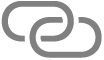 đến chừng nào máy Mac của bạn vẫn được kết nối vào Điểm truy cập cá nhân.
đến chừng nào máy Mac của bạn vẫn được kết nối vào Điểm truy cập cá nhân.Ghi chú: Bạn có thể kết nối các thiết bị của mình vào Điểm truy cập cá nhân mà không phải nhập mật khẩu khi được đăng nhập bằng cùng một ID Apple trên máy Mac và iPhone, bạn đã bật Bluetooth và Wi-Fi trên iPhone và bạn đã bật Bluetooth và Wi-Fi trên máy Mac của mình.
-
Sử dụng Wi-Fi để kết nối từ PC: Trong cài đặt Wi-Fi trên PC, chọn iPhone của bạn, sau đó nhập mật khẩu được hiển thị trong Cài đặt > Điểm truy cập cá nhân trên iPhone của bạn.
-
Sử dụng USB: Kết nối iPhone và máy tính của bạn bằng cáp. Nếu bạn nhận được cảnh báo cho biết Tin cậy máy tính này?, hãy chạm vào Tin cậy. Trong tùy chọn mạng của máy tính, hãy chọn iPhone, sau đó định cấu hình cài đặt mạng.
-
Sử dụng Bluetooth: Để đảm bảo có thể phát hiện được iPhone của bạn, hãy đi tới Cài đặt
 > Bluetooth và giữ nguyên màn hình hiển thị. Trên máy Mac, sử dụng Bluetooth để kết nối máy Mac và iPad của bạn. Trên iPhone, chạm vào tên máy Mac của bạn, sau đó làm theo hướng dẫn trên màn hình trên máy Mac.
> Bluetooth và giữ nguyên màn hình hiển thị. Trên máy Mac, sử dụng Bluetooth để kết nối máy Mac và iPad của bạn. Trên iPhone, chạm vào tên máy Mac của bạn, sau đó làm theo hướng dẫn trên màn hình trên máy Mac.Trên PC, làm theo hướng dẫn của nhà sản xuất để thiết lập kết nối mạng Bluetooth.
Kết nối iPad, iPod touch hoặc một iPhone khác với Điểm truy cập cá nhân của bạn
Trên thiết bị khác, đi tới Cài đặt ![]() > Wi-Fi, sau đó chọn iPhone của bạn từ danh sách các mạng có sẵn.
> Wi-Fi, sau đó chọn iPhone của bạn từ danh sách các mạng có sẵn.
Nếu được yêu cầu nhập mật khẩu trên thiết bị khác, hãy nhập mật khẩu được hiển thị trong Cài đặt > Điểm truy cập cá nhân trên iPhone của bạn.
Ghi chú: Bạn có thể kết nối các thiết bị mà không phải nhập mật khẩu khi được đăng nhập bằng cùng một ID Apple trên từng thiết bị, đồng thời bạn đã bật Bluetooth và Wi-Fi trên cả hai thiết bị.
Khi thiết bị được kết nối, một dải màu lam xuất hiện ở đầu màn hình iPhone của bạn. Biểu tượng Điểm truy cập cá nhân ![]() xuất hiện trên thanh trạng thái của thiết bị được kết nối.
xuất hiện trên thanh trạng thái của thiết bị được kết nối.
Với Chia sẻ trong gia đình, bạn có thể chia sẻ Điểm truy cập cá nhân với bất kỳ thành viên nào trong gia đình tự động hoặc sau khi họ yêu cầu phê duyệt. Hãy xem Thiết lập Chia sẻ trong gia đình trên iPhone.
Khi bạn chia sẻ Điểm truy cập cá nhân từ iPhone, thiết bị sử dụng dữ liệu di động cho kết nối internet. Để giám sát việc sử dụng mạng dữ liệu di động của bạn, hãy đi tới Cài đặt > Di động. Hãy xem Xem hoặc thay đổi cài đặt dữ liệu di động trên iPhone.
Nếu bạn cần trợ giúp thêm về việc sử dụng Điểm truy cập cá nhân, hãy xem bài viết Hỗ trợ của Apple Nếu Điểm truy cập cá nhân không hoạt động.











